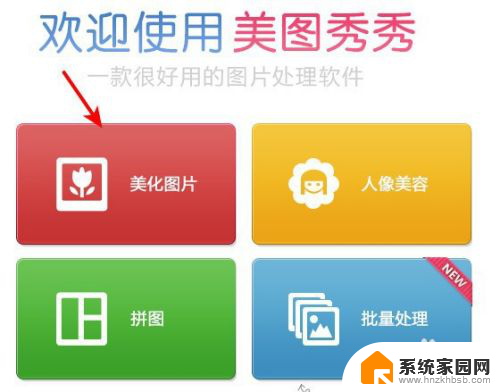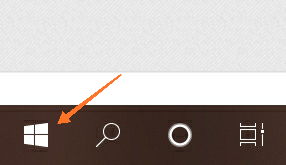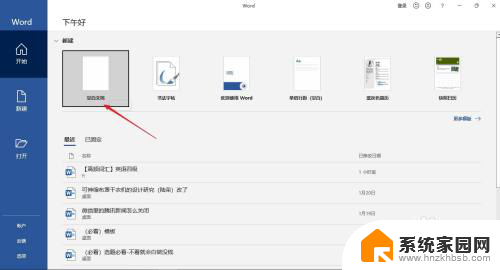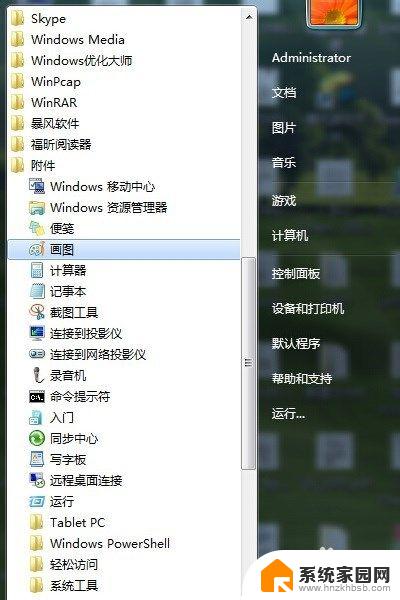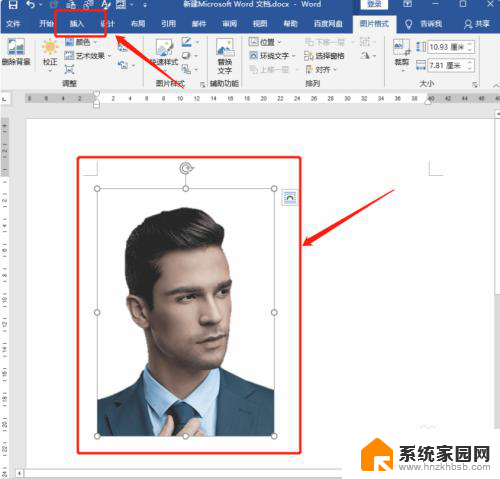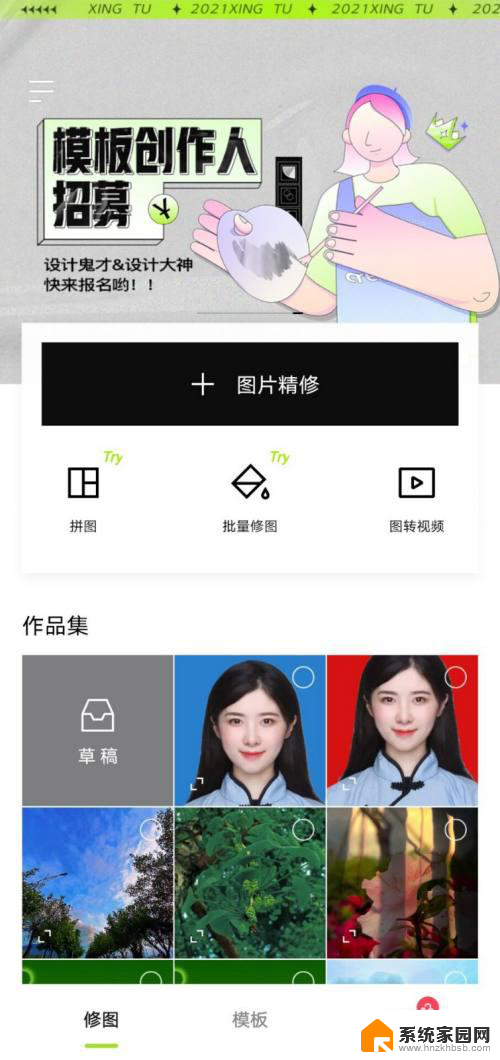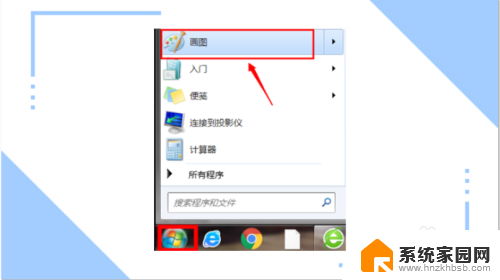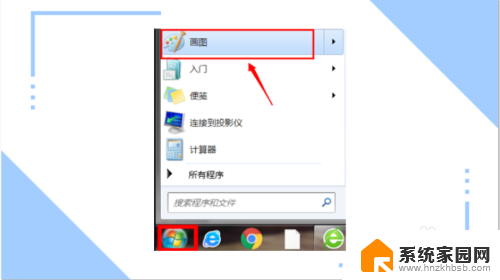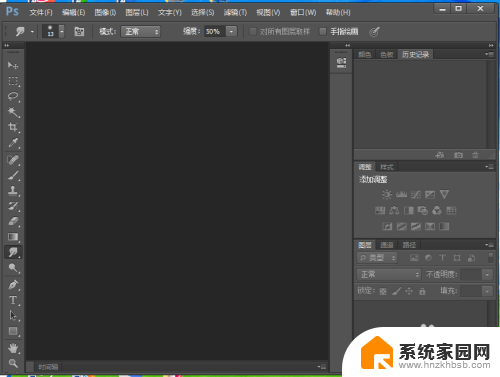美图秀秀改照片底色 手机美图秀秀照片底色调整教程
更新时间:2024-03-19 09:58:24作者:xiaoliu
在如今社交平台盛行的时代,美图秀秀已经成为了许多人改变照片底色的首选工具,通过这款手机应用,用户可以轻松调整照片的底色,让照片看起来更加美观和专业。无论是想要增加一些色彩鲜艳的背景,还是想要调整照片的整体色调,美图秀秀都能满足用户的需求。在这篇教程中,我们将向大家介绍如何利用美图秀秀来改变照片的底色,让您的照片更具吸引力。
具体步骤:
1.要换照片底色,打开美图秀秀,如图。
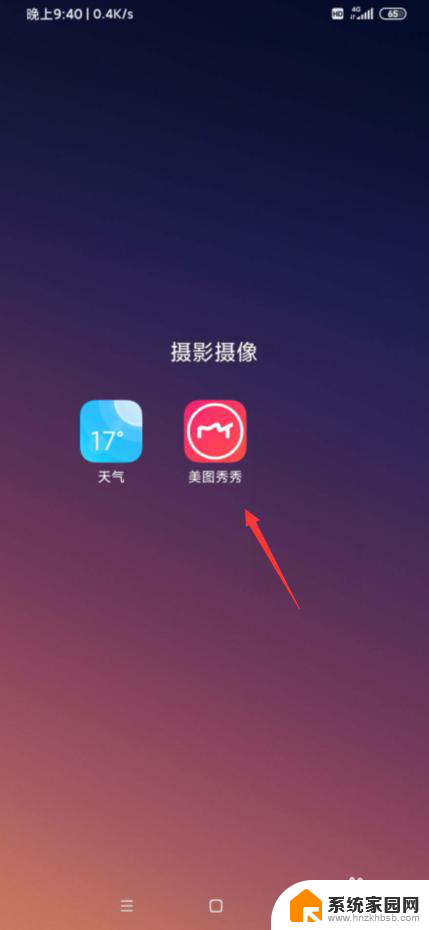
2.我们接着选择【图片美化】,如图。
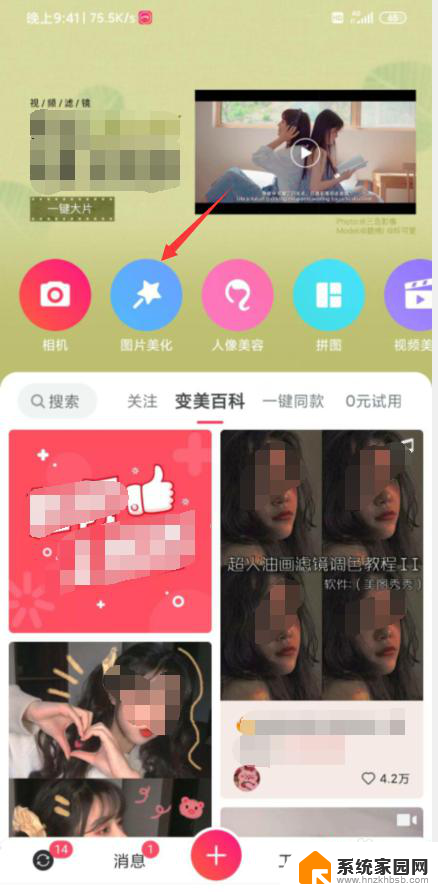
3.从相册导入一张照片后,下方往右边移动。如图。
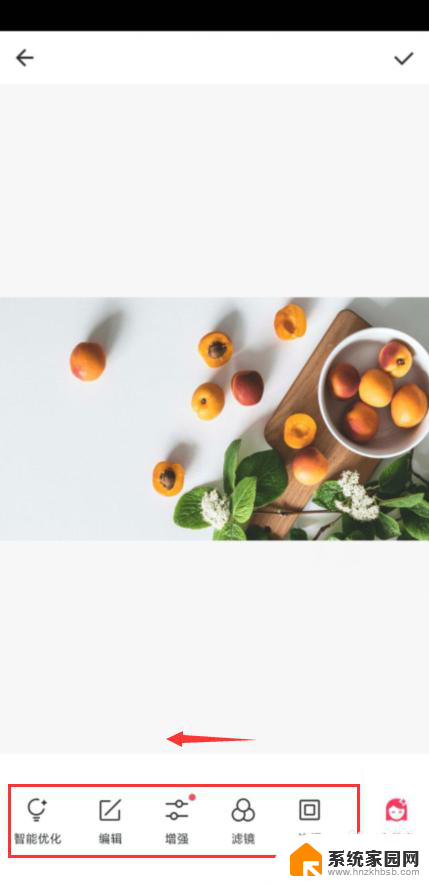
4.我们接着点下【抠图】,如图。
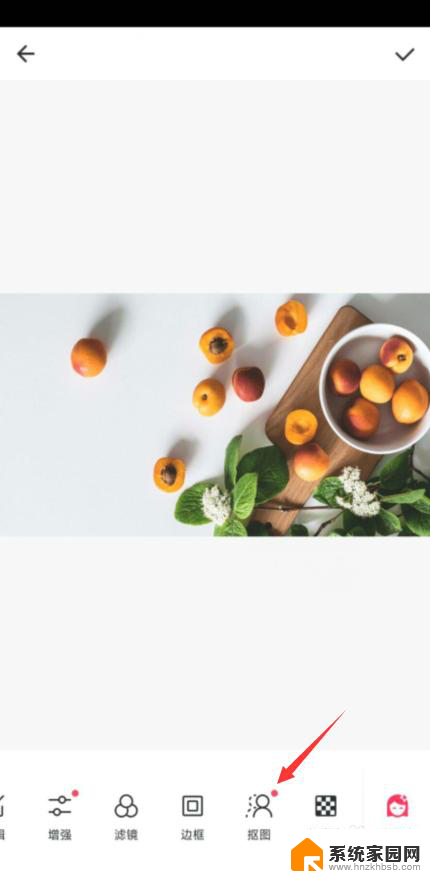
5.接着我们选择【智能选区】,选区不要更换的。如图。
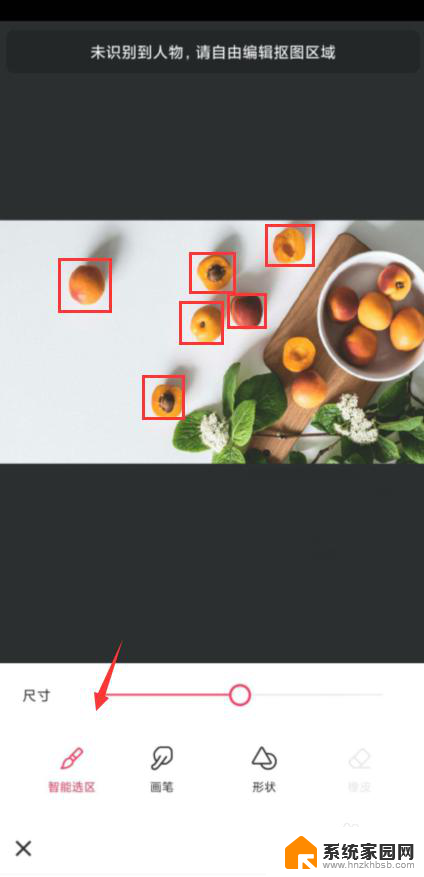
6.接着我们退出选区,选择一个底色背景。如图。
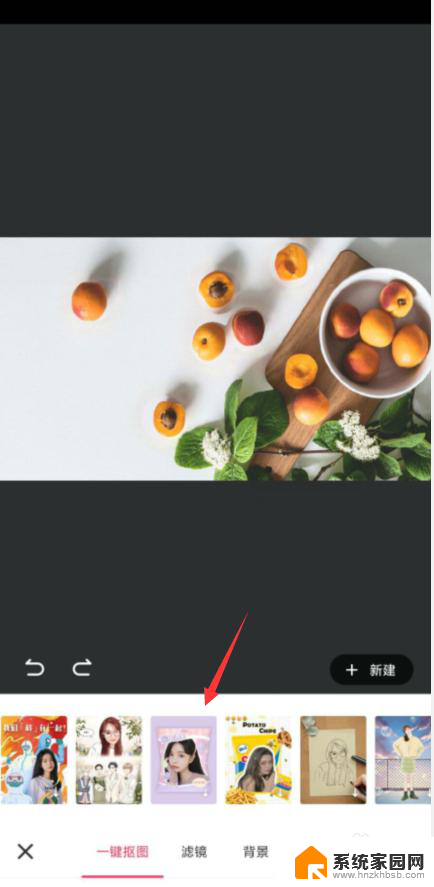
7.就看到我们更换底色成功了,橘子还在,如图。

以上是美图秀秀改照片底色的全部内容,如果您遇到这种情况,您可以按照以上方法解决,希望对大家有所帮助。